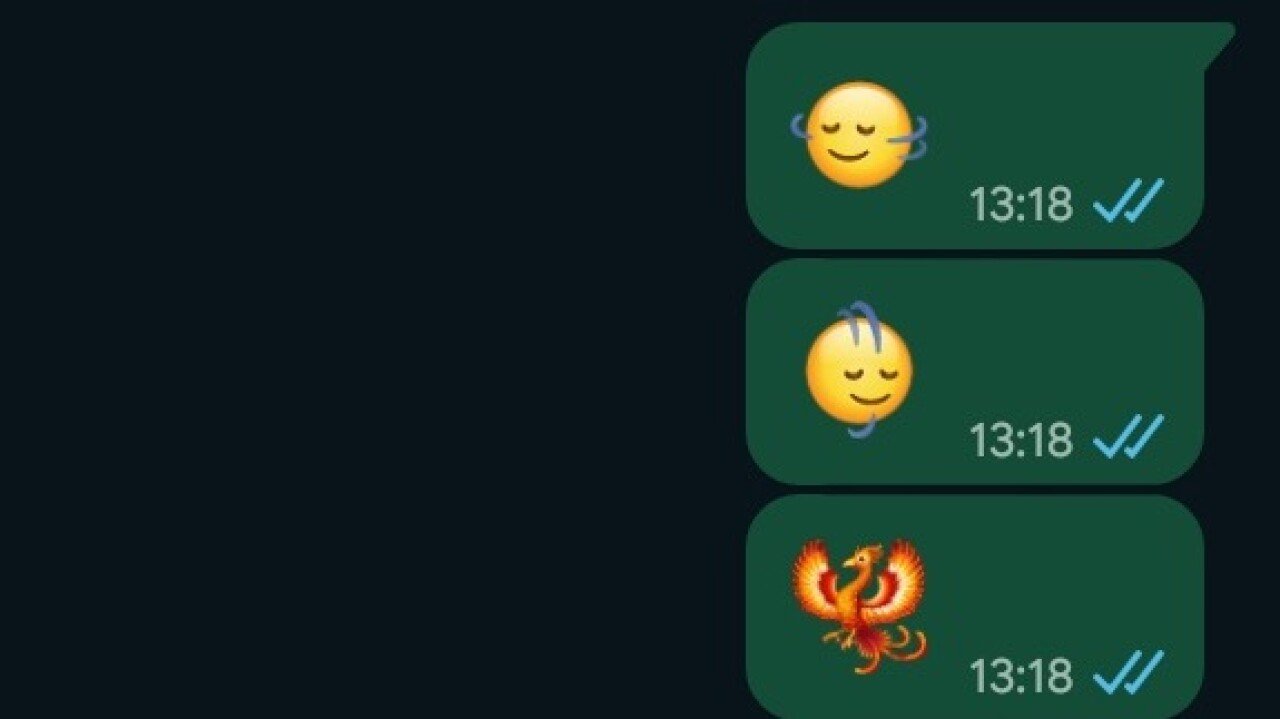WhatsApp cada vez suma más formas de expresión a su plataforma y en esta ocasión adicionó seis nuevos diseños de emojis a su repertorio, que ya están disponibles tanto en iOS como en Android. Te compartimos cuáles son y qué significan .
Nuevos emojis en WhatsApp
iOS 17.4 is out now, bringing 118 new emojis such as a Phoenix, a Lime, and a Head Shaking Vertically to Apple devicesSee all the new emojis: https://t.co/7L7IEWSz7w pic.twitter.com/3ELnYwkG2t
— Emojipedia (@Emojipedia)
March 5, 2024
Estas consisten en dos conceptos de la categoría de Smileys: 1. Sacudiendo la cabeza horizontalmente , que simula el movimiento del rostro cuando niega o dice un “no”. 2. Sacudiendo la cabeza verticalmente , movimiento que simula un “sí”. Dos nuevas incorporaciones de la categoría de Comida y bebida 3. Una trozo de limón que muestra desde su centro y la cáscara, que puede utilizarse en referencia a ingredientes de platillos o bebidas. 4. Un champiñón marrón u hongo , que es un común ingrediente de alimentos del mundo. Por último, dos conceptos nuevos 5. Una cadena rota , que puede simbolizar el rompimiento de una secuencia, conexión o relación. 6. Un ave fénix , la criatura que simboliza la resurrección y el renacimiento. Anteriormente, Emojipedia compartió que estas adiciones forman parte de las recomendaciones de Unicode de septiembre de 2023: Emoji 15.1 , además de una serie de actualizaciones en las se que incluyen diseños diferentes que incluyen emojis familiares de género neutro, y variaciones de personas en situación de discapacidad.
WhatsApp también agrega opción de crear stickers ¿Cómo crear un sticker?
Además, la aplicación de mensajería agregó la opción de crear tus propios stickers personalizados a través de fotos. Esto permite que cada usuario pueda hacer sus propios diseños sin usar aplicaciones de terceros y después importarlos a la plataforma, por lo que el proceso es directo y rápido. Primero ve al apartado general de stickers de la aplicación. Ahí aparecerá la función de Crear . Después, te dirigirá al acceso de tu galería y deberás escoger una fotografía que quieras editar. Una vez seleccionada, la aplicación hará una sugerencia, pero puedes crear tu sticker con las opciones de edición que te permite. Una vez terminado, puedes enviar directamente el sticker en el chat de elección.
]]>